Bài viết được tư vấn chuyên môn bởi ông Võ Văn Hiếu – Giám đốc kỹ thuật của Trung tâm sửa chữa điện lạnh – điện tử Limosa.
Bạn đang có việc cần ngắt kết nối thẻ nhớ SD trên điện thoại Samsung nhưng lại không biết cách ngắt kết nối như thế nào. Vậy thì bài viết hướng dẫn cách ngắt kết nối thẻ nhớ SD trên điện thoại Samsung này của Trung tâm sửa chữa điện lạnh – điện tử Limosa sẽ hữu ích cho bạn. Vậy hãy theo dõi ngay bài chia sẻ dưới đây của chúng tôi để biết cách ngắt kết nối thẻ nhớ SD trên điện thoại Samsung vô cùng đơn giản và nhanh chóng nhất nhé!

MỤC LỤC
1. Hướng dẫn cách ngắt kết nối thẻ nhớ SD trên điện thoại Samsung
Việc ngắt kết nối thẻ nhớ cho điện thoại Samsung thường diễn ra khi thẻ nhớ bị trục trặc hay chỉ đơn giản là bạn muốn kiểm tra hoặc thay thế một chiếc thẻ khác sau một thời gian sử dụng thẻ.
Bạn chỉ cần thực hiện các thao tác hướng dẫn cách ngắt kết nối thẻ nhớ SD trên điện thoại Samsung dễ dàng như sau là hoàn toàn ngắt thẻ SD kết nối với điện thoại Samsung:
- Bước 1: Vào điện thoại và chọn Cài đặt > Chọn vào Chăm sóc thiết bị > Chọn mục Lưu trữ.
- Bước 2: Chọn phần hiển thị “Nâng cao” > Nhấn chọn vào Thẻ nhớ SD.
- Bước 3: Nhấn vào nút Ngắt.

2. Hướng dẫn cách tháo thẻ nhớ SD ra khỏi điện thoại Samsung
Sau khi thực hiện theo hướng dẫn cách ngắt kết nối thẻ nhớ SD trên điện thoại Samsung thì bạn nên tham khảo thêm cách tháo thẻ nhớ SD ra khỏi điện thoại nhé:
– Đối với các dòng điện thoại Samsung tháo được mặt lưng
Với các dòng điện thoại tháo được mặt lưng thì bạn chỉ cần đầu tiên là tháo mặt lưng điện thoại ra. Tiếp đến lấy ngón tay và trượt thẻ nhớ SD ra khỏi khay.
Đối với các dòng điện thoại Samsung có khay thẻ nhớ SD nằm phía dưới pin điện thoại thì bạn cần thực hiện theo những thao tác hướng dẫn cách ngắt kết nối thẻ nhớ SD trên điện thoại Samsung sau: Tắt nguồn > Tháo pin điện thoại ra > Tháo thẻ nhớ SD > Lắp pin Samsung vào lại > Khởi động lại điện thoại.
– Đối với các dòng điện thoại Samsung nguyên khối
Trước khi tháo thẻ nhớ SD ra, bạn cần làm theo các thao tác hướng dẫn cách ngắt kết nối thẻ nhớ SD trên máy Samsung như ở mục 1 ở trên.
Bước 1: Sử dụng que chọc SIM chọc vào lỗ tròn nhỏ ở trên khay với một lực vừa đủ, rồi lấy que ra ( khay SIM sẽ được tự động đẩy ra).
Lưu : bạn phải đặt que lấy SIM vuông góc và thẳng với lỗ để không làm hư điện thoại cũng như làm gãy, méo cây chọc sim.
Bước 2: dùng lực nhẹ để kéo khay SIM ra khỏi khe > Tháo thẻ nhớ SD ra khỏi khe
Bước 3: Bỏ kay và đẩy ngược khay vào khe đựng của điện thoại..
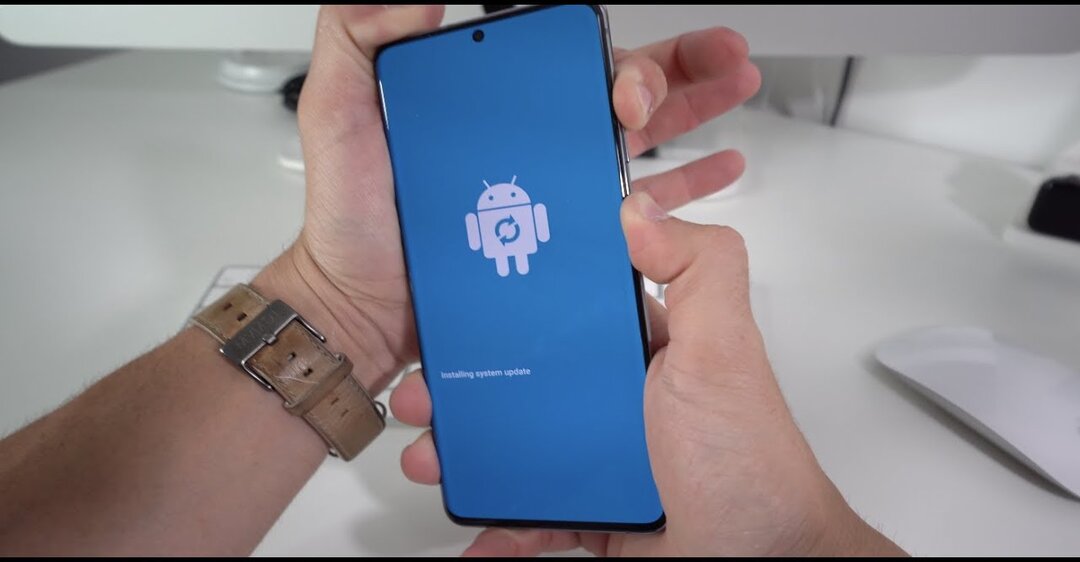
3. Một số câu hỏi khác liên quan đến thể SD với điện thoại Samsung
Ngoài những hướng dẫn cách ngắt kết nối thẻ nhớ SD trên điện thoại Samsung mà Limosa đã chia sẻ, thì Trung tâm sửa chữa điện lạnh – điện tử Limosa chúng tôi còn nhận được những câu hỏi liên quan khi dùng thẻ SD trên điện thoại như sau:
3.1 Làm sao để chuyển ứng dụng từ bộ nhớ máy Samsung sang thẻ nhớ?
Trả lời: Sau đây Trung tâm sửa chữa điện lạnh – điện tử Limosa sẽ hướng dẫn nhanh cách chuyển ứng dụng từ bộ nhớ trong của điện thoại sang thẻ nhớ SD:
Bạn vào Cài đặt > Chọn phần Ứng dụng > Chọn ứng dụng điện thoại mà bạn muốn chuyển > Chọn mục Lưu trữ > Chọn mục Thay đổi > Chọn vào Thẻ nhớ SD > Nhấp chọn Di chuyển.
3.2 Tại sao điện thoại Samsung của tôi không nhận được thẻ nhớ SD?
Trả lời: Một số nguyên nhân khiến điện thoại Samsung của bạn không nhận thẻ nhớ là:
+ Do bạn gắn thẻ nhớ SD chưa đúng cách .
+ Thẻ nhớ của bạn không tương thích với điện thoại
+ Điện thoại Samsung của bạn không nhận thẻ nhớ .
+ Do bạn sử dụng thẻ nhớ gắn SD đó qua nhiều điện thoại cảm ứng, hãng khác nhau .
3.3 Tại sao điện thoại Samsung không xóa được ảnh, file trong thẻ nhớ
Trả lời: Nguyên nhân khiến bạn không thể xóa được các ảnh hoặc file trong thẻ nhớ SD có thể là do thẻ nhớ bị bẩn, bị bám bụi, bị dính virus hoặc đã bị hư hỏng.
3.4 Thẻ nhớ SD của tôi bị hư hỏng, tôi phải làm gì?
Trả lời: Một số giải pháp xử lý mà bạn có thể nhanh chóng thực hiện khi thẻ nhớ bị hỏng mà Limosa gửi đến bạn có thể tham khảo:
+ Kiểm tra thẻ nhớ SD bằng cách gắn vào điện thoại thông minh khác .
+ Vệ sinh sạch sẽ cho thẻ và khe cắm thẻ nhớ .
+ Sử dụng thêm các chương trình sao lưu và Phục hồi tài liệu .
+ Bạn dùng tài khoản đã đăng ký để khôi phục cài đặt gốc cho điện thoại
+ Định dạng lại chiếc thẻ nhớ của bạn
Trên đây là những thông tin trung tâm Limosa chia sẻ với quý khách hàng về hướng dẫn cách ngắt kết nối thẻ nhớ SD trên điện thoại Samsung cũng như các câu hỏi liên quan. Hy vọng đọc qua bài viết chia sẻ trên bạn đã biết cách ngắt liên kết thẻ nhớ SD trên điện thoại Samsung của mình. Ngoài ra, để giải quyết những vấn đề mà điện thoại Samsung của bạn đang gặp phải hãy liên hệ ngay với Trung tâm sửa chữa điện lạnh – điện tử Limosa qua số HOTLINE 1900 2276 để được chúng tôi hỗ trợ thêm thông tin nhé!

 Thời Gian Làm Việc: Thứ 2 - Chủ nhật : 8h - 20h
Thời Gian Làm Việc: Thứ 2 - Chủ nhật : 8h - 20h Hotline: 1900 2276
Hotline: 1900 2276




